|
Dimensione: 2104
Commento:
|
← Versione 64 del 14/03/2011 12.49.54 ⇥
Dimensione: 1013
Commento: converted to 1.6 markup
|
| Le cancellazioni sono segnalate in questo modo. | Le aggiunte sono segnalate in questo modo. |
| Linea 1: | Linea 1: |
| ## page was renamed from AndreaBertini/Prove | |
| Linea 2: | Linea 3: |
| [[BR]] ||<tablebgcolor="#f1f1ed" tablewidth="35%" tablestyle="margin: 0pt 0pt 1em 1em; float: right; font-size: 0.9em;"style="padding: 0.5em;">'''Indice'''[[BR]] [[TableOfContents]] || |
<<Immagine(Icone/Grandi/gambas.png,50,left)>><<BR>> = Hello World! con Gambas in 5 minuti! = 1. Apri il programma selezionando l'icona dal menù Applicazioni => Programmazione => Gambas2 {{attachment:g1.png}} |
| Linea 5: | Linea 8: |
| = Gambas e i database = Gambas si presta benissimo ad essere utilizzato come front-end per la gestione di basi di dati, nei formati MySql e Sqlite, Postgresql. |
1. Seleziona Nuovo progetto => Applicazione grafica GTK |
| Linea 8: | Linea 10: |
| == Premessa == Nell'esempio che segue ci agganciamo ad un database MySql già creato precedentemente. I dati di partenza sono i seguenti: |
1. Crea una nuova cartella denominata 'hello' |
| Linea 11: | Linea 12: |
| {{{ * nome del server: localhost * username: il vs nome utente per MySql * password: la Vs password per MySql * database name: provadb }}} |
1. Assegna la cartella al progetto |
| Linea 18: | Linea 14: |
| == Apertura del database MySql == Per prima cosa apriamo il nostro Gambas e creiamo un nuovo progetto. Una volta entrati inseriamo nel codice della form di partenza queste istruzioni: |
1. Assegna nome e titolo del progetto 'hello' |
| Linea 21: | Linea 16: |
| {{{ 'creo un nuovo oggetto connessione PUBLIC connessione AS NEW Connection |
1. Appare la finestra di Gambas2 |
| Linea 25: | Linea 18: |
| 'subroutine di connessione PUBLIC SUB crea_connessione(mydb AS String,mytype AS String,myhost AS String,myuser AS String, mypass AS String) 'definisco i parametri della connessione connessione.mydb="provadb" connessione.mytype="mysql" connessione.myhost="localhost" connessione.myuser="mioid" connessione.mypass="miapassword" connessione.Open message("Apertura database eseguita con successo.") END }}} |
1. Clicca sulla form denominata FMain |
| Linea 38: | Linea 20: |
| Potete agganciare questa routine ad un bottone creato sulla form in modo da provare subito il codice. naturalmente questo è un esempio minimale. In effetti è importante effettuare interrogazioni sul database. | 1. Clicca sulla toolbar posta a destra in basso e inserisci un bottone nella form |
| Linea 40: | Linea 22: |
| == Esecuzione di un'interrogazione (soluzione interna) == E' la soluzione base, più semplice. |
1. Assegna al bottone il testo 'OK' |
| Linea 43: | Linea 24: |
| == Esecuzione di un'interrogazione (soluzione esterna) == In questo caso la stringa sql risiede in un file fisico letto da Gambas ed utilizzato per effetuare la query. |
1. Clicca di nuovo sulla tollbar e inserisci un controllo di tipo testo nella form |
| Linea 46: | Linea 26: |
| = Installazione da codice sorgente = [[Immagine(Icone/Piccole/warning.png,50,left)]]'''IMPORTANTE: questa sezione è in via di definizione! Le informazioni riportate potrebbero essere semplici appunti da verificare/correggere''' |
1. Setta come vuoto il testo del controllo 1. Clicca ora sulla form evidenziando il codice sottostante la form stessa 1. Inserisci il codice come nella figura 1. Compila il programma e lancia il programma! |
| Linea 49: | Linea 34: |
| . CategoryHomepage | CategoryHomepage |
Hello World! con Gambas in 5 minuti!
Apri il programma selezionando l'icona dal menù Applicazioni => Programmazione => Gambas2
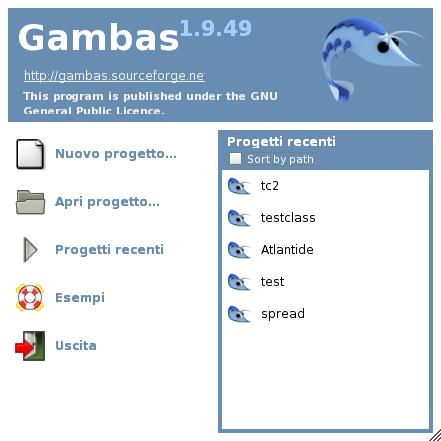
Seleziona Nuovo progetto => Applicazione grafica GTK
- Crea una nuova cartella denominata 'hello'
- Assegna la cartella al progetto
- Assegna nome e titolo del progetto 'hello'
- Appare la finestra di Gambas2
- Clicca sulla form denominata FMain
- Clicca sulla toolbar posta a destra in basso e inserisci un bottone nella form
- Assegna al bottone il testo 'OK'
- Clicca di nuovo sulla tollbar e inserisci un controllo di tipo testo nella form
- Setta come vuoto il testo del controllo
- Clicca ora sulla form evidenziando il codice sottostante la form stessa
- Inserisci il codice come nella figura
- Compila il programma e lancia il programma!
